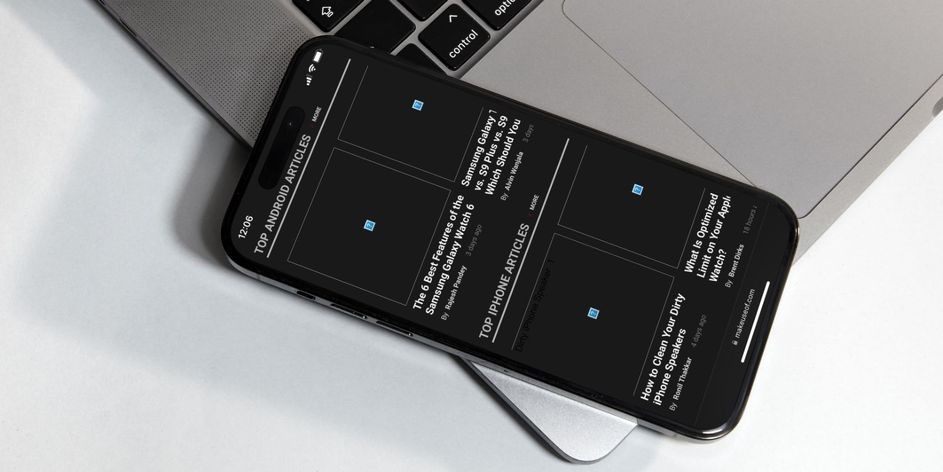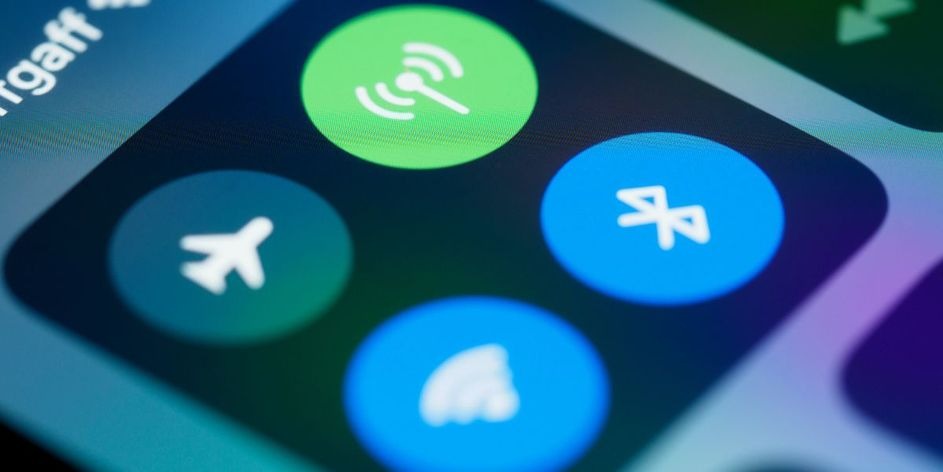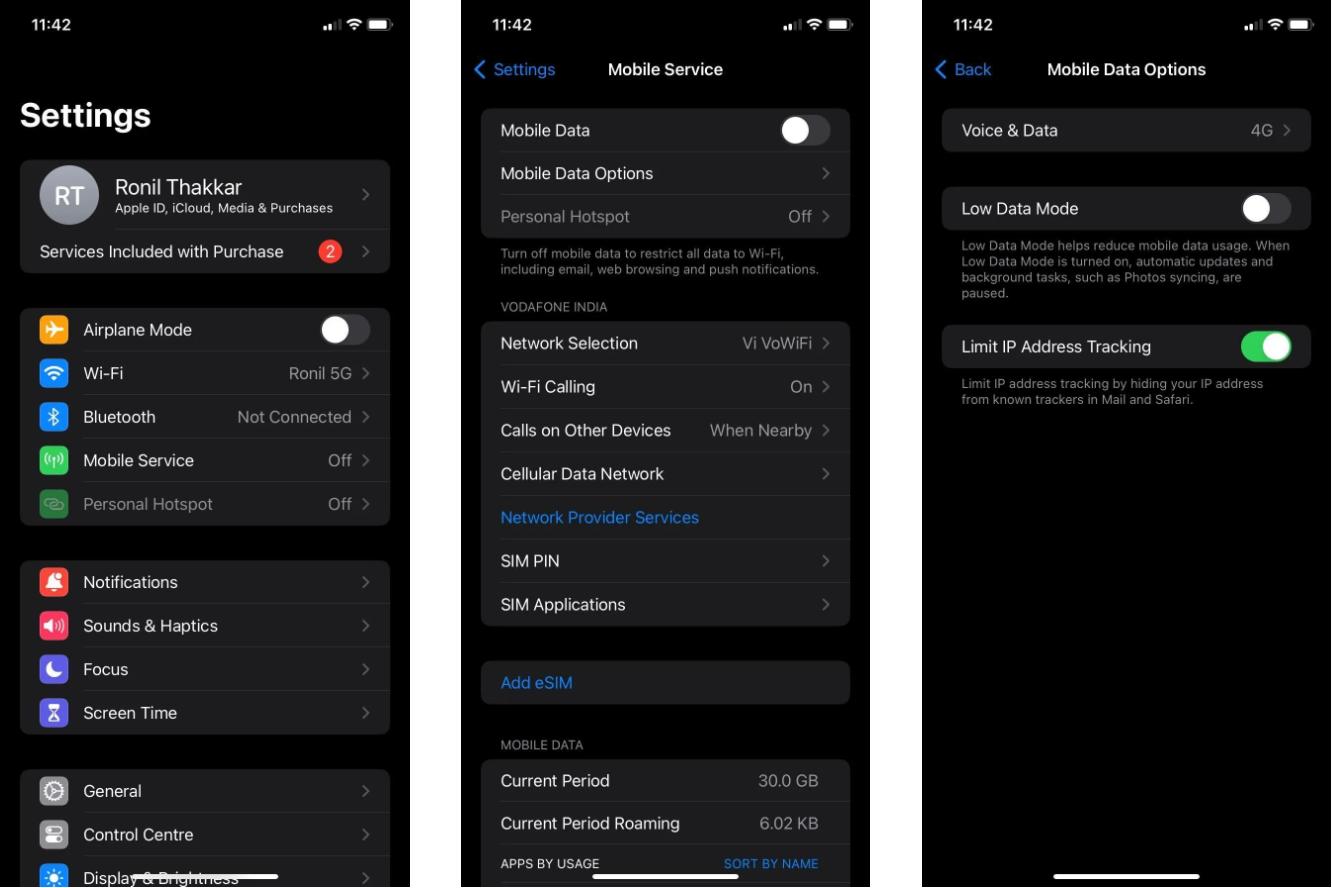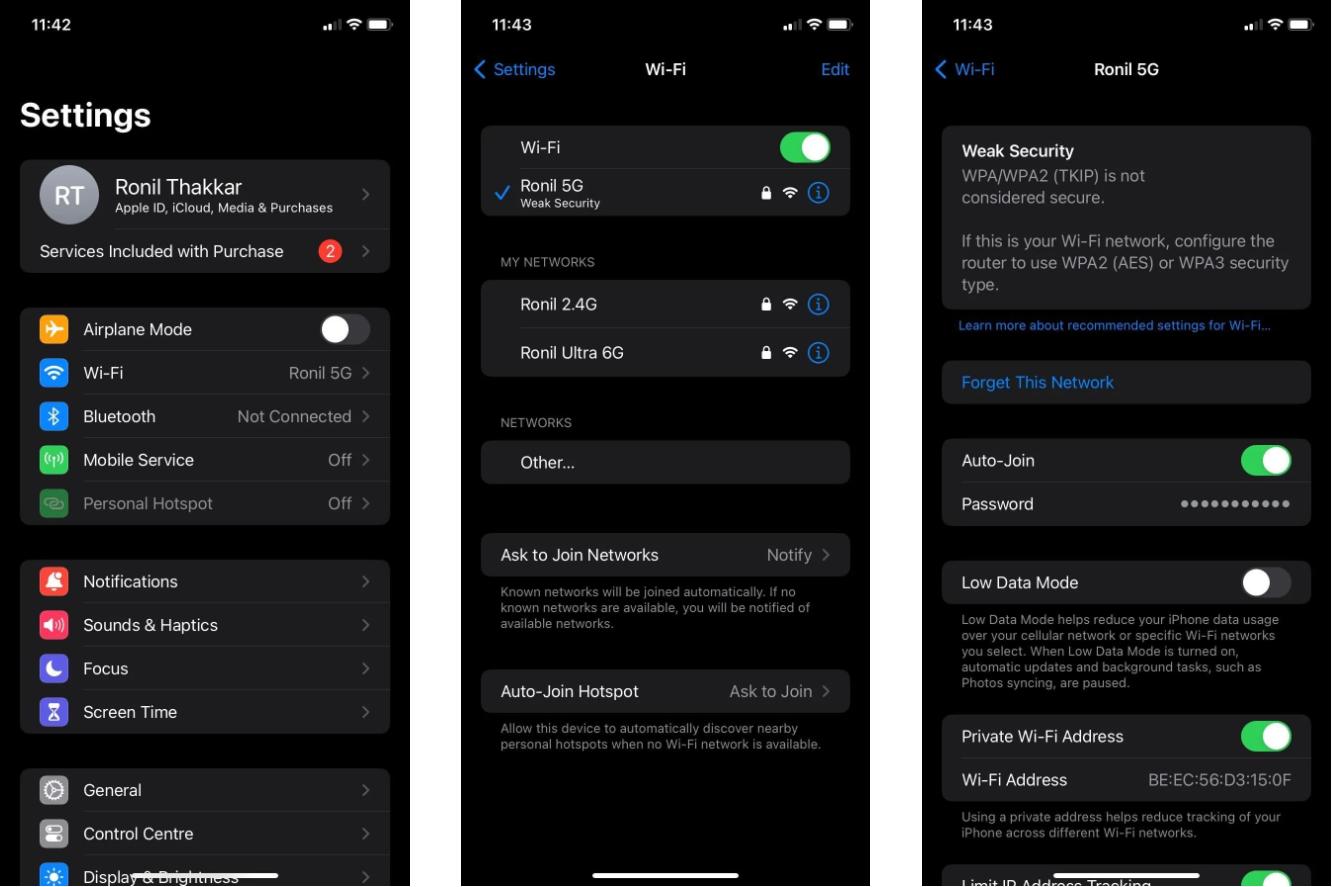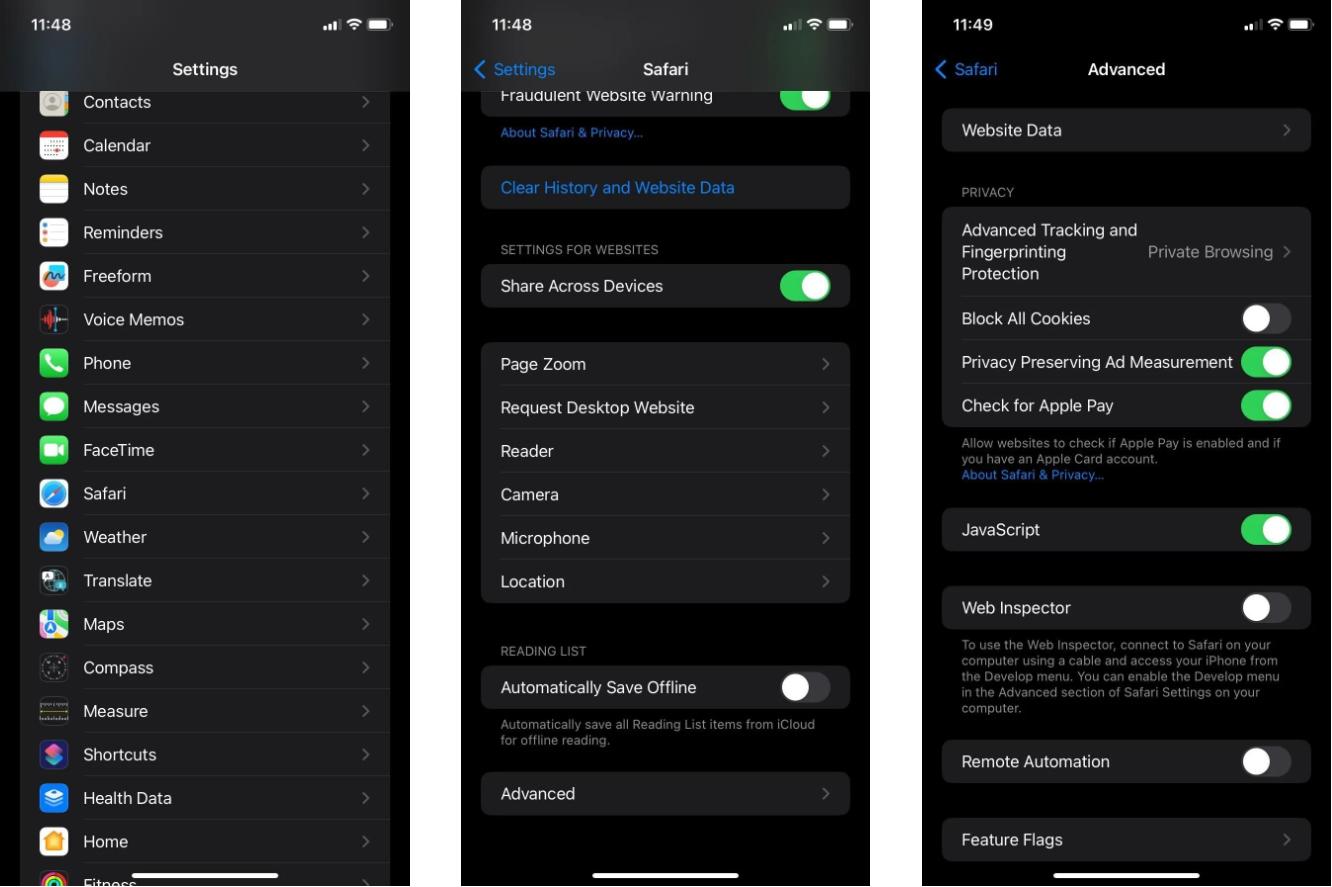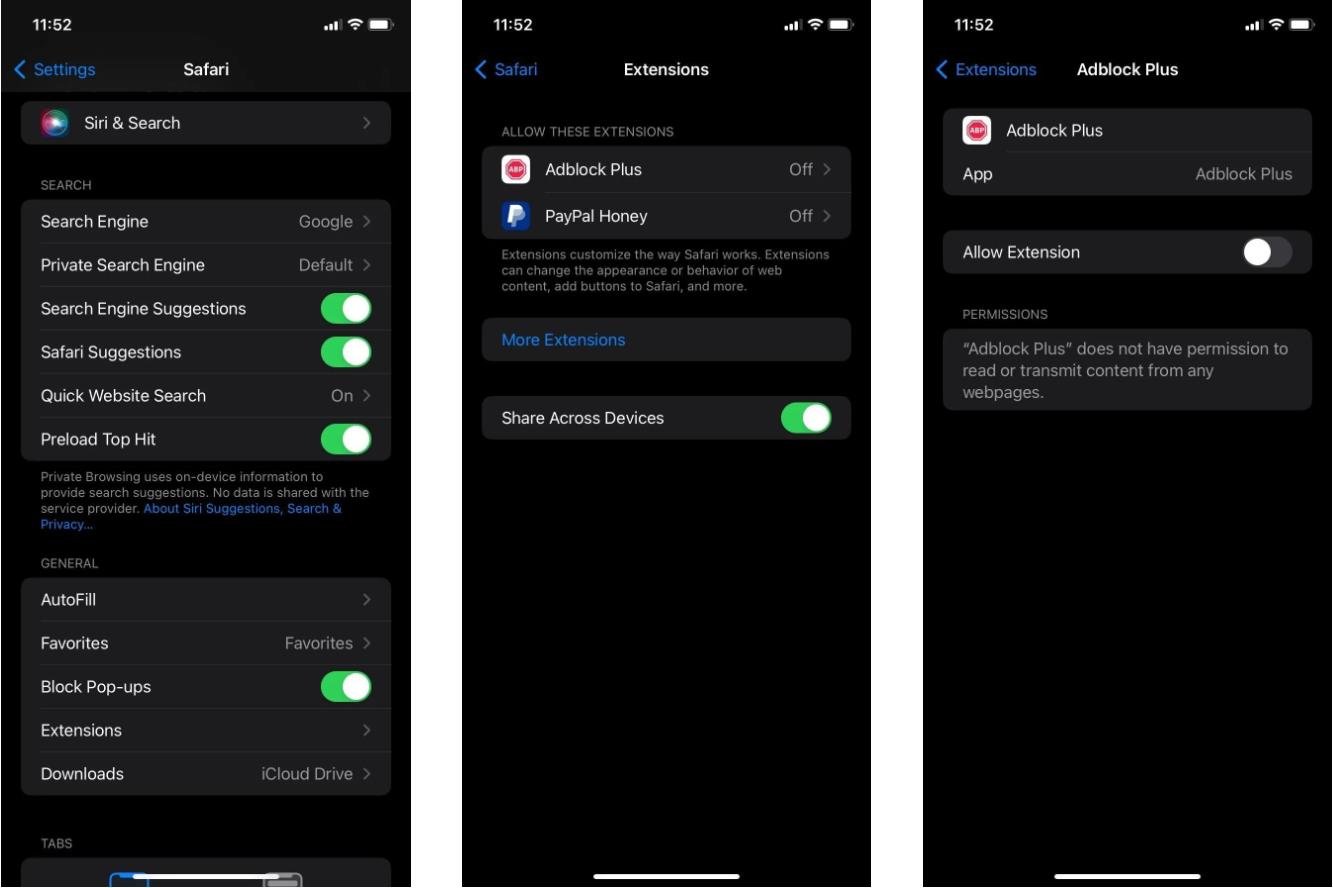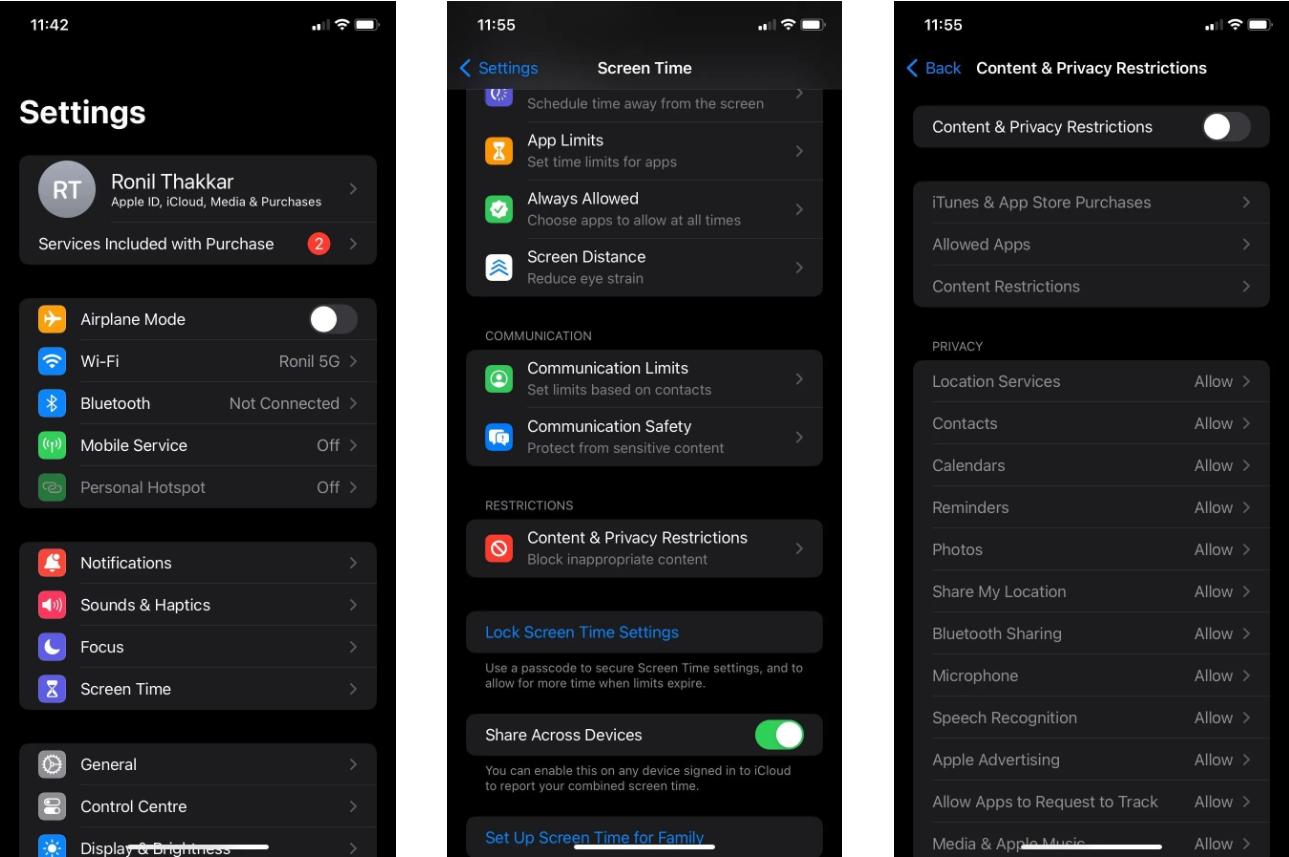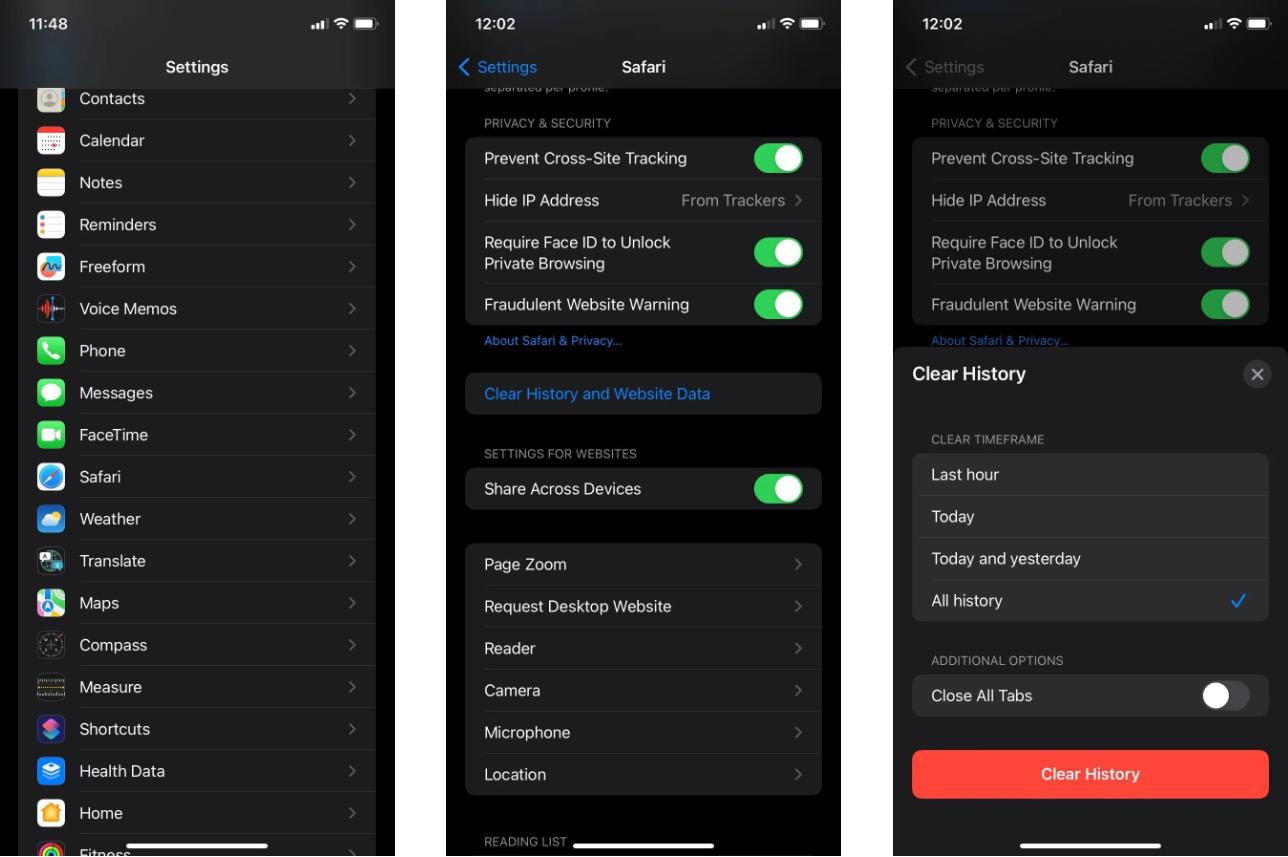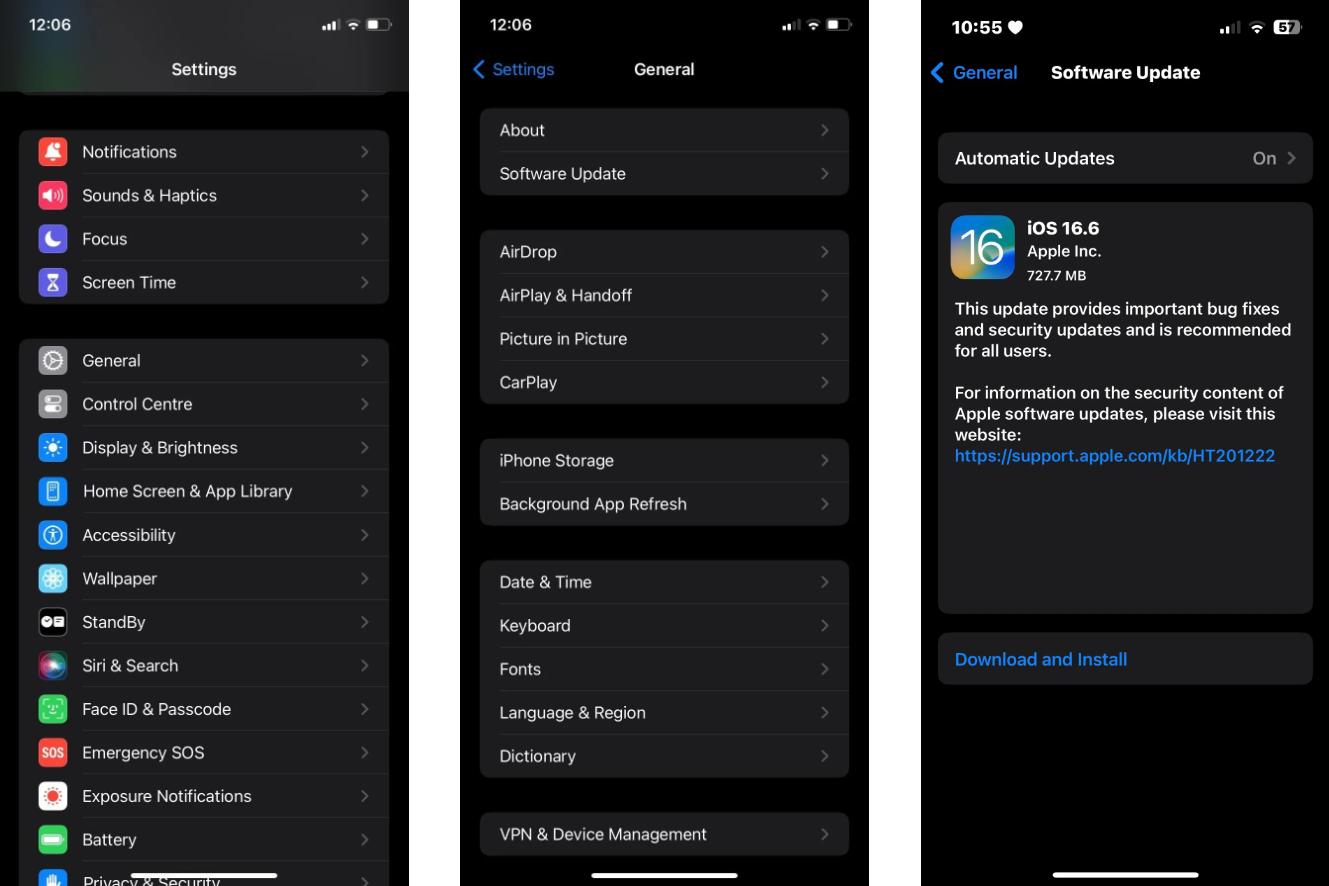Nếu bạn đang khó chịu vì iPhone của bạn đang gặp tình trạng Safari bị lỗi tải hình ảnh và bạn chưa biết cách khắc phục. Hãy đọc bài viết này để tìm hiểu thêm.
Bạn đang gặp vấn đề khi Safari bị lỗi tải hình ảnh và bạn muốn biết cách khắc phục tình trạng này? Đừng lo, chúng ta có thể giải quyết vấn đề một cách đơn giản.
Safari bị lỗi tải hình ảnh vì nhiều nguyên nhân khác nhau. Tuy nhiên, chúng ta sẽ cùng nhau tìm hiểu nguyên nhân cụ thể và hướng dẫn bạn qua từng bước để khắc phục tình trạng này một cách dễ dàng.
Đảm bảo kết nối internet của bạn ổn định
Một giải pháp cơ bản để khắc phục vấn đề là kiểm tra kết nối internet của bạn. Kết nối không ổn định có thể là nguyên nhân khiến Safari bị lỗi tải hình ảnh trên iPhone của bạn. Để hoạt động ổn định, Safari cần có kết nối internet đáng tin cậy.
Bạn có thể kiểm tra tốc độ kết nối dữ liệu di động hoặc mạng Wi-Fi bằng cách truy cập vào một số trang web kiểm tra tốc độ mạng. Nếu bạn nhận thấy kết nối di động không ổn định trên iPhone, bạn có thể thử bật Chế độ máy bay trong vài giây rồi tắt để làm mới kết nối mạng hoặc chuyển sang sử dụng mạng Wi-Fi để cải thiện tình trạng Safari bị lỗi tải hình ảnh.
Buộc thoát và khởi chạy lại để khắc phục Safari bị lỗi tải hình ảnh
Nếu bạn đã kiểm tra và kết nối internet hoạt động tốt, một cách khắc phục đơn giản cho sự cố Safari bị lỗi tải hình ảnh là thoát khỏi ứng dụng và khởi động lại. Bằng cách này, bạn có thể dễ dàng khắc phục các lỗi nhỏ hoặc vấn đề gây cản trở Safari bị lỗi tải hình ảnh trên iPhone của bạn.
Để thực hiện việc này, bạn có thể vuốt lên và giữ để hiển thị danh sách các ứng dụng đang chạy ở nền trên Màn hình chính của iPhone. Tiếp theo, tìm đến ứng dụng Safari và vuốt lên để đóng ứng dụng đi.
Một phương pháp khác là thử sử dụng một trình duyệt web khác để xem trang web mà bạn đang cố gắng truy cập có tải chính xác trên trình duyệt đó hay không. Đôi khi, vấn đề có thể nằm ở trang web chứ không phải do Safari, hoặc có thể trang web không tương thích với trình duyệt Safari.
Tắt chế độ dữ liệu thấp để khắc phục Safari bị lỗi tải hình ảnh
Sử dụng chế độ Dữ liệu Thấp trên iPhone có thể giúp giảm việc sử dụng dữ liệu di động tổng thể bằng cách hạn chế dữ liệu mà điện thoại có thể sử dụng cho các tác vụ nền. Tuy nhiên, điều này cũng có thể làm cho Safari bị lỗi tải hình ảnh. Nếu bạn gặp sự cố Safari bị lỗi tải hình ảnh, bạn có thể thử tắt tính năng này. Dưới đây là cách thực hiện để bật Chế độ Dữ liệu Thấp cho cả kết nối di động và Wi-Fi:
Tắt Chế độ Dữ liệu Thấp cho kết nối di động:
- Bước 1: Mở ứng dụng Cài đặt trên iPhone, chọn mục Di động.
- Bước 2: Chạm vào Tùy chọn Dữ liệu di động.
- Bước 3: Tắt Chế độ Dữ liệu Thấp.
Tắt Chế độ Dữ liệu Thấp cho kết nối Wi-Fi:
- Bước 1: Mở ứng dụng Cài đặt, sau đó chọn mục Wi-Fi.
- Bước 2: Chạm vào biểu tượng Thông tin (i) bên cạnh mạng Wi-Fi mà bạn đang kết nối.
- Bước 3: Bật/tắt chế độ Dữ liệu Thấp.
Sau khi thực hiện các bước trên, hãy khởi động lại Safari và kiểm tra xem liệu hình ảnh có tải thành công hay không.
Bật JavaScript
JavaScript được sử dụng phổ biến trên các trang web để hiển thị hình ảnh và các yếu tố động khác. Nếu bạn vô tình tắt chức năng JavaScript trong cài đặt của Safari, điều này có thể là nguyên nhân khiến Safari bị lỗi tải hình ảnh trên iPhone của bạn. Để khắc phục tình trạng này, bạn có thể thực hiện các bước sau:
- Bước 1: Mở ứng dụng Cài đặt trên iPhone của bạn và chọn mục Safari.
- Bước 2: Chạm vào tùy chọn Nâng cao ở phần cuối danh sách.
- Bước 3: Bật công tắc bên cạnh JavaScript.
Sau khi thực hiện các bước này, hãy mở lại Safari và kiểm tra xem hình ảnh có tải đúng cách hay không.
Tắt trình chặn quảng cáo
Việc sử dụng các trình chặn quảng cáo thực sự hữu ích để loại bỏ quảng cáo không mong muốn khỏi các trang web và cải thiện trải nghiệm duyệt web tổng thể.
Tuy nhiên, dù các tiện ích mở rộng này có thể làm cho việc duyệt web trở nên tốt hơn, chúng cũng có thể gây ra vấn đề khiến Safari bị lỗi tải hình ảnh trên iPhone của bạn. Để khắc phục tình trạng này, bạn có thể tắt các trình chặn quảng cáo bằng cách làm theo các bước sau:
- Bước 1: Mở ứng dụng Cài đặt trên iPhone của bạn và chọn mục Safari.
- Bước 2: Trong phần Chung, chạm vào tùy chọn Tiện ích mở rộng.
- Bước 3: Chọn tiện ích Trình chặn quảng cáo trong danh sách.
- Bước 4: Tắt công tắc bên cạnh Cho phép tiện ích mở rộng.
Xóa giới hạn nội dung
Tính năng Thời gian sử dụng trên iPhone cho phép bạn đặt hạn chế cho nội dung ứng dụng và giới hạn thời gian sử dụng. Nếu bạn đã bật tính năng này, nó có thể ảnh hưởng đến Safari bị lỗi tải hình ảnh. Để xóa giới hạn nội dung cho Safari trên iPhone của bạn, dưới đây là những bước bạn cần thực hiện:
- Bước 1: Mở ứng dụng Cài đặt và chọn mục Thời gian sử dụng.
- Bước 2: Chạm vào Nội dung và giới hạn riêng tư.
- Bước 3: Tắt công tắc bên cạnh Giới hạn nội dung và quyền riêng tư.
Phương pháp này cũng là một trong những cách tốt để khắc phục khi Safari không hoạt động đúng trên iPhone của bạn.
Xóa dữ liệu duyệt web
Khi bạn thường xuyên sử dụng Safari, dữ liệu sẽ được tích lũy theo thời gian. Tuy nhiên, dữ liệu này có thể gây hỏng và ngăn Safari tải hình ảnh đúng cách trên iPhone của bạn. Xóa bộ nhớ cache của trình duyệt là một phương pháp phổ biến và hiệu quả để khắc phục vấn đề và loại bỏ các tạp chất tạm thời.
Hơn nữa, nếu bạn không làm sạch lịch sử duyệt web trong một thời gian, nó có thể ảnh hưởng đến tốc độ và hiệu suất của Safari. Để xóa dữ liệu trình duyệt Safari trên iPhone của bạn, bạn chỉ cần thực hiện các bước sau:
- Bước 1: Mở ứng dụng Cài đặt và chọn mục Safari.
- Bước 2: Cuộn xuống và chạm vào tùy chọn Xóa lịch sử và dữ liệu trang web.
- Bước 3: Chọn Tất cả lịch sử và chạm nút Xóa lịch sử màu đỏ.
Ngắt kết nối VPN của bạn
VPN là một phương pháp tốt để che giấu vị trí và thông tin cá nhân khi bạn truy cập các trang web. Tuy nhiên, VPN thường định tuyến dữ liệu của bạn qua nhiều máy chủ từ xa để đảm bảo tính riêng tư, điều này có thể tạo ra độ trễ mạng và gây ra Safari bị lỗi tải hình ảnh.
Nếu bạn đang gặp vấn đề khi tải hình ảnh trên Safari và đang sử dụng VPN, việc ngắt kết nối VPN có thể giúp giải quyết vấn đề. Bạn có thể thực hiện điều này trực tiếp từ ứng dụng VPN đã cài đặt trên iPhone hoặc bằng cách mở ứng dụng Cài đặt, sau đó chọn mục VPN và tắt kết nối VPN bằng cách chuyển đổi Trạng thái VPN.
Cập nhật iPhone của bạn
Các bản cập nhật iOS đôi khi có thể gây ra lỗi ảnh hưởng đến một số ứng dụng cụ thể, nhưng Apple thường khắc phục những vấn đề như vậy nhanh chóng. Do đó, nếu bạn chưa cập nhật iPhone của mình trong một thời gian, bây giờ là thời điểm thích hợp để làm điều này.
Để cập nhật, hãy mở ứng dụng Cài đặt, sau đó chọn mục Cài đặt chung và chọn Cập nhật phần mềm. Đợi cho đến khi thiết bị của bạn kiểm tra và tìm kiếm bản cập nhật. Nếu có phiên bản iOS mới, hãy chạm vào Tải xuống và cài đặt.
Tạm kết
Việc Safari bị lỗi tải hình ảnh thực sự có thể làm bạn cảm thấy khó chịu, vì chúng là một phần quan trọng của trải nghiệm duyệt web của bạn. Tuy nhiên, bạn hoàn toàn có thể áp dụng các bước khắc phục mà chúng ta đã thảo luận ở đây để giải quyết vấn đề này một cách nhanh chóng. Nếu vấn đề vẫn còn tồn tại, đừng ngần ngại liên hệ với bộ phận Hỗ trợ của Apple hoặc đặt cuộc hẹn tại Apple Store để được hỗ trợ trực tiếp tại Genius Bar.